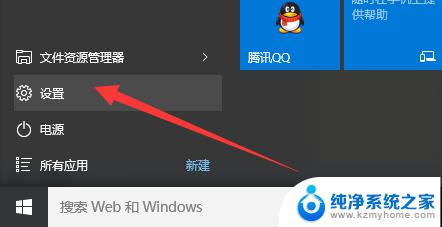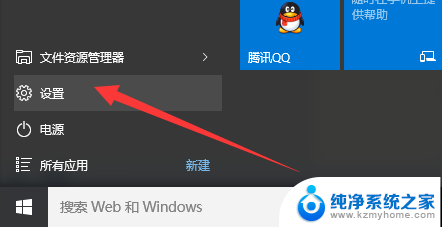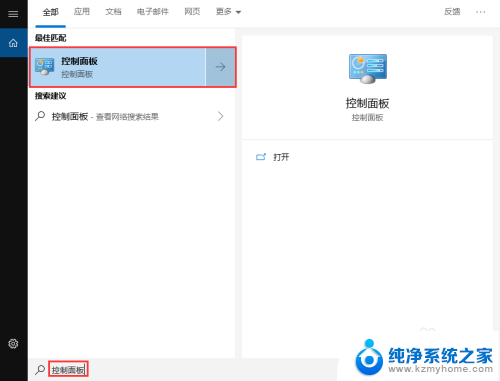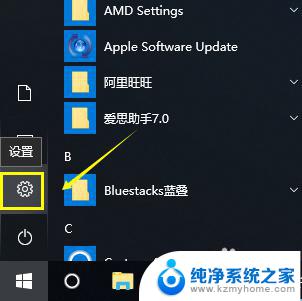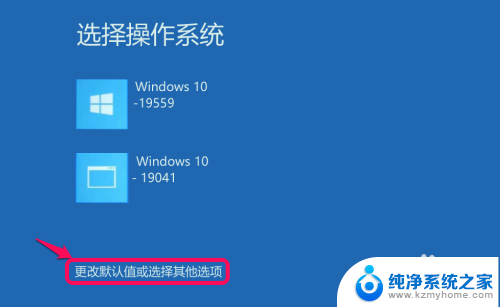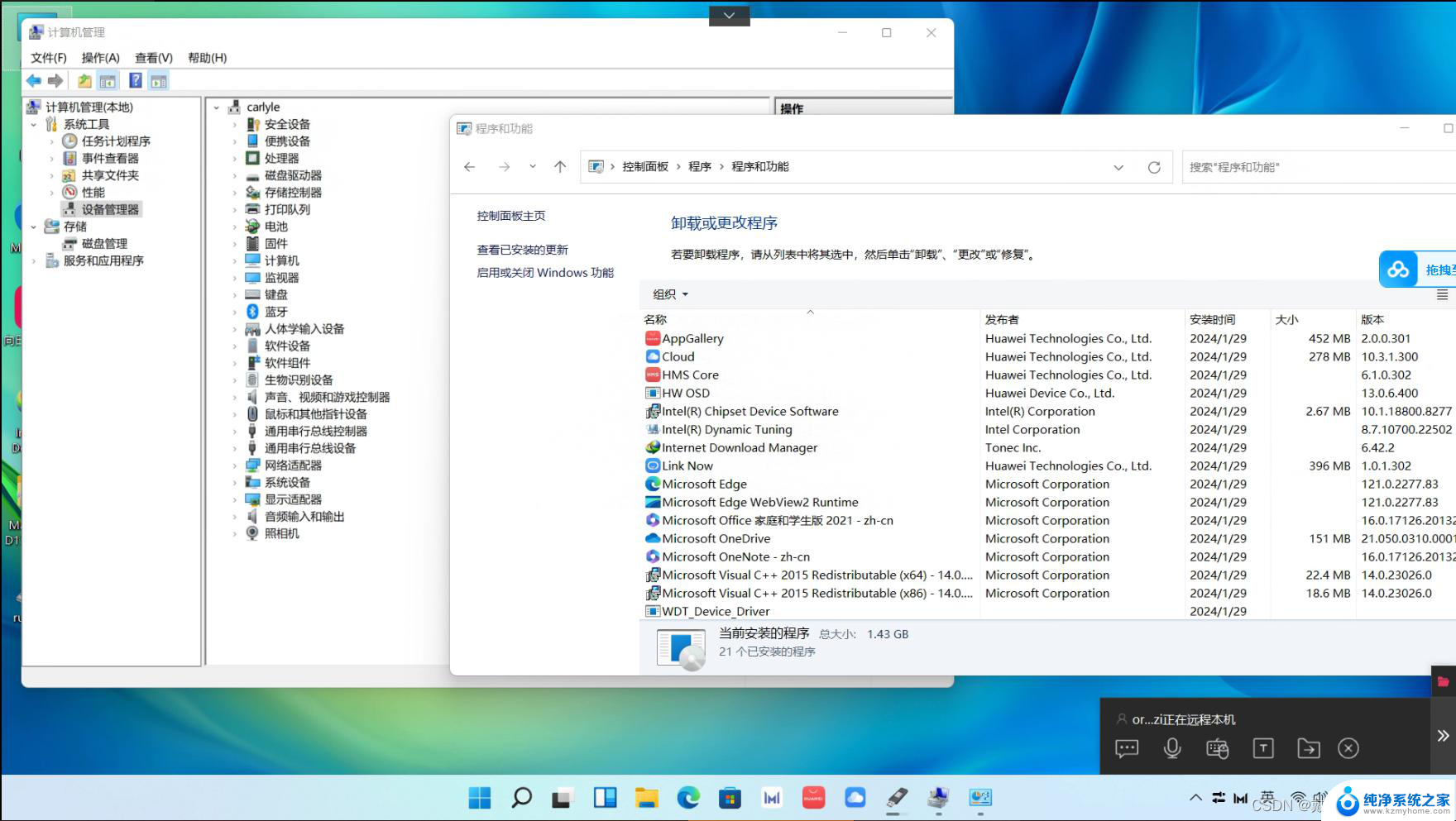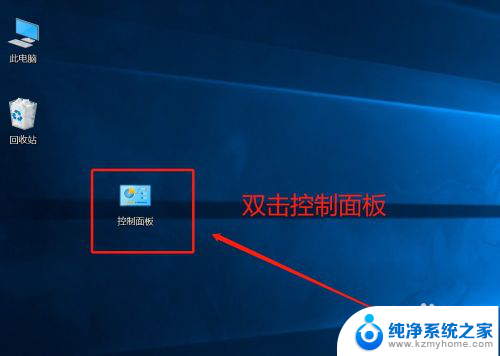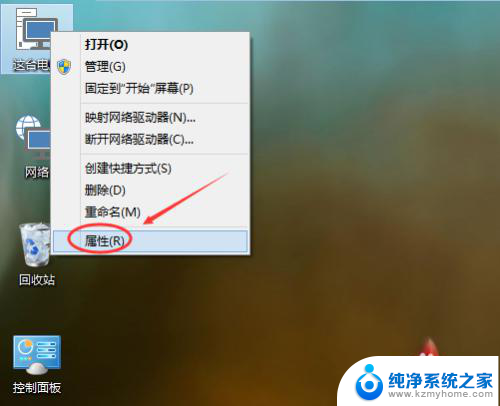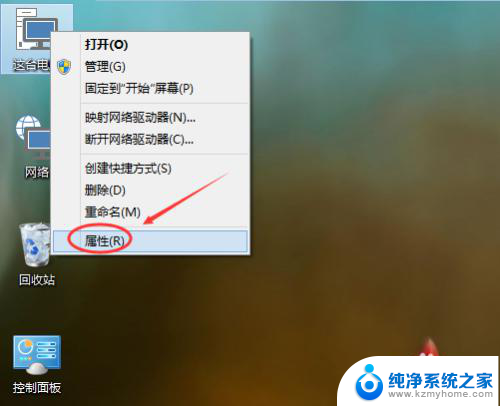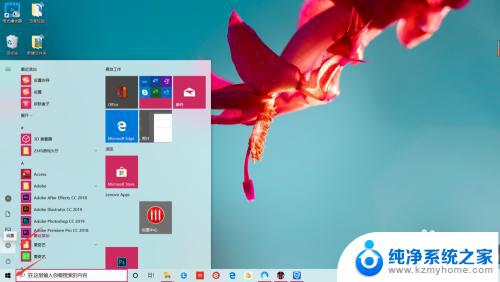win10可以还原系统吗 Win10系统备份与还原方法
Win10可以通过系统备份与还原功能来恢复系统,在使用Win10过程中,有时候系统出现问题或者用户误操作导致系统崩溃,此时可以通过系统备份与还原功能来恢复系统到之前的状态。这个功能可以帮助用户快速轻松地恢复系统,避免数据丢失和重装系统的烦恼。不过在使用系统备份与还原功能时,需要注意备份的频率和存储位置,以确保系统恢复的有效性。
具体方法:
1.找到Win10的备份功能,点击开始-设置。
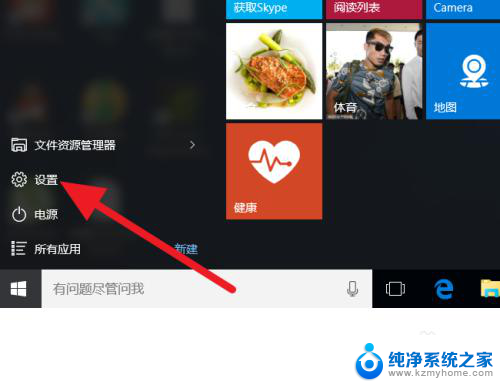
2.在设置大项目:【更新和安全】中。
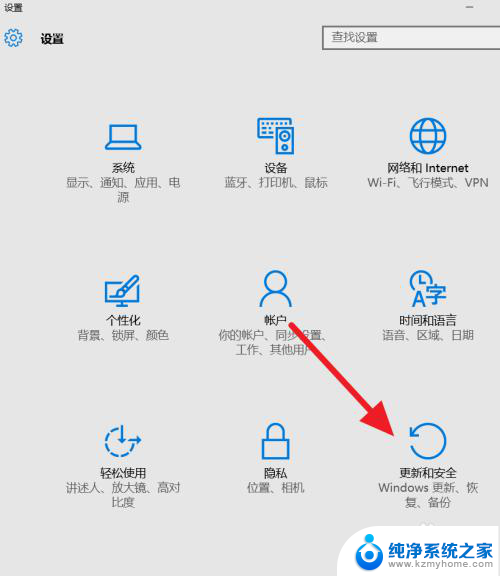
3.这里分别有备份与恢复功能。
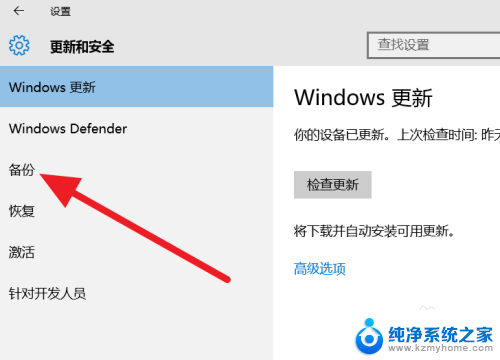
4.进入备份中,这里有对Windows备份的文字描述。选择系统备份的文件存放位置。
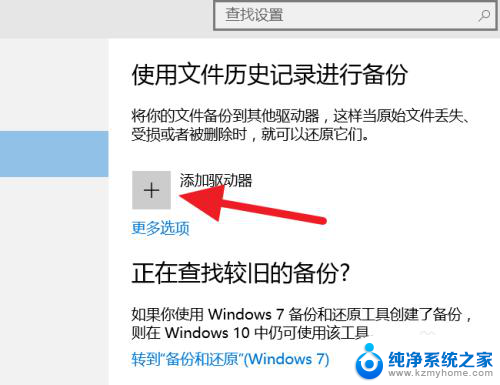
5.找一个空间充足的分区磁盘,因为Windows备份不只可以一次性备份。还可以自动备份(递增备份)。
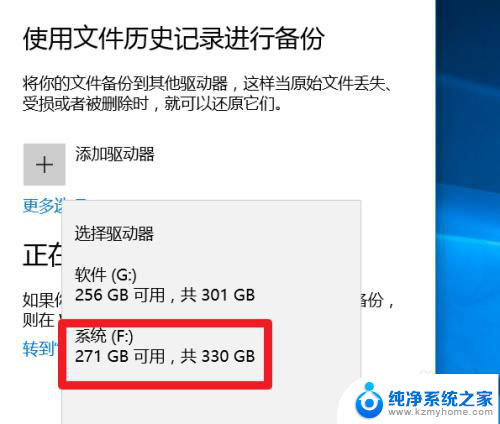
6.在更多选项中,可以自定义选择需要备份的项目。
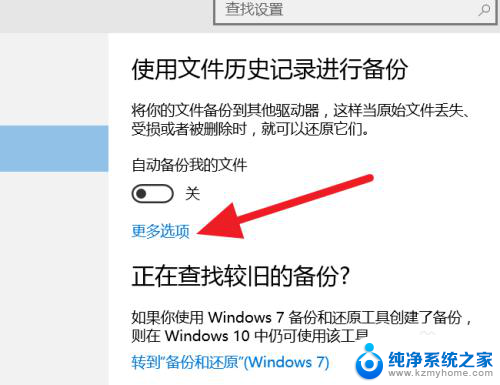
7.除了系统选中的项目外,还可以设置排除的文件夹。
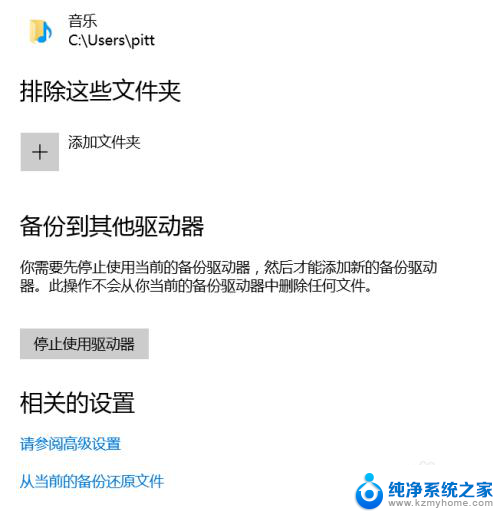
8.设置好之后,就可以点击立即备份了。
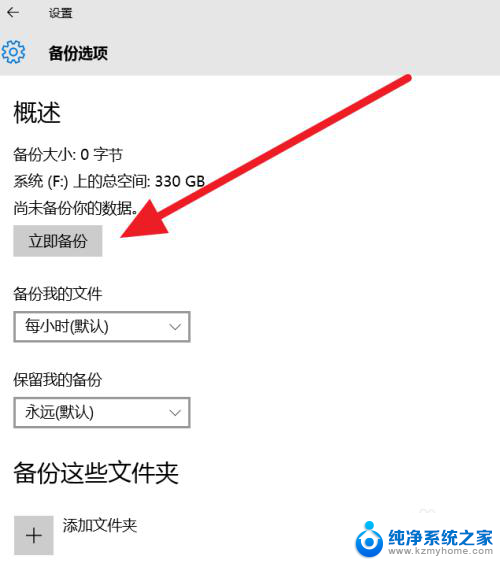
9.备份完成后,会出现一个备份点,即上次备份时间点。下面分别有设置备份频率和备份保留影响备份文件所在占用的存储空间。
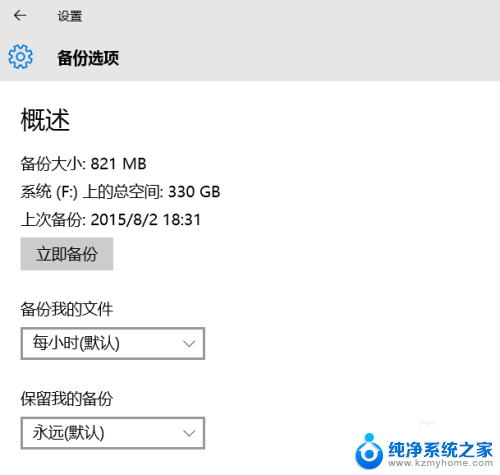
10.若需要恢复,操作就很简单了。直接点击开始,选择需要恢复到哪一个备份点,等待完成即可。
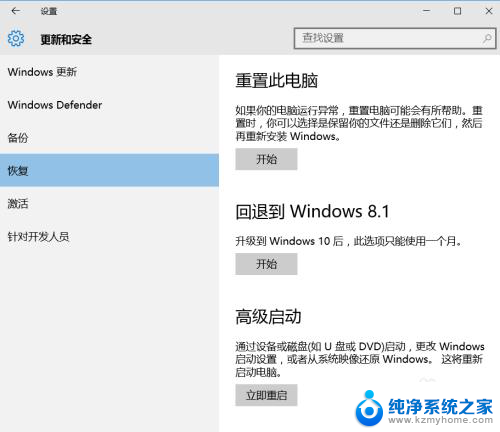
以上就是win10可以还原系统吗的全部内容,如果有遇到这种情况,那么你就可以根据小编的操作来进行解决,非常的简单快速,一步到位。